الترحيل من تطبيق Dynamics 365 للهواتف وأجهزة الكمبيوتر اللوحية إلى تطبيق Power Apps للأجهزة المحمولة
مهم
اعتبارًا من ابريل 2024، سيتم إهمال تطبيق Dynamics 365 للهواتف وأجهزة الكمبيوتر اللوحية (iOS و Android) للمستخدمين عبر الإنترنت. يجب على المستخدمين عبر الإنترنت الترحيل إلى تطبيق Power Apps للأجهزة المحمولة. يوفر تطبيق Power Apps للأجهزة المحمولة إمكانيات محدثة، وتجربة مستخدم حديثة، وأوقات تحميل سريعة.
اتبع الخطوات التالية لضمان وجود انتقال سلس للتطبيق الجديد.
قم بتنزيل Power Apps من متجر التطبيقات أو Google play على iPhone أو iPad أو جهاز Android يعمل على نظام تشغيل مدعوم.
افتح Power Apps على جهازك المحمول، وقم بتسجيل الدخول باستخدام بيانات الاعتماد Azure Active Directory الخاصة بك. إذا كان لديك تطبيق Microsoft Authenticator مثبتًا على جهازك المحمول، فأدخل اسم المستخدم عند مطالبتك بذلك، ثم قم بالموافقة على الإعلام المرسل إلى جهازك.

عندما تقوم بتسجيل الدخول إلى التطبيق، يتم تعيين عامل التصفية تطبيقاتي بشكل افتراضي. إذا لم تتمكن من العثور على التطبيق الذي تبحث عنه، افتح قائمة Power Apps، ثم حدد عامل تصفية مختلفًا.
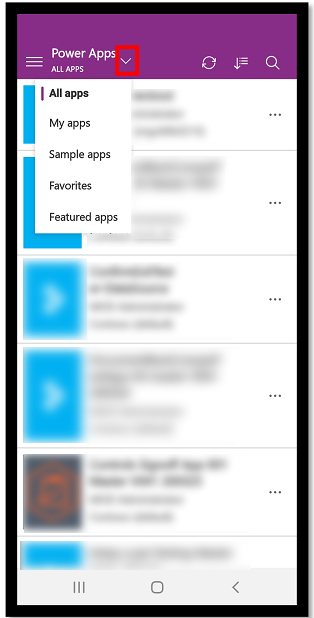
لتشغيل التطبيق الخاص بك، حدد تجانب التطبيق. اختبر بعد ذلك التطبيق الخاص بك وتأكد من أن كل شيء يعمل. لمزيد من المعلومات حول كيفية Power Apps للأجهزة المحمولة، انتقل إلى دليل المستخدم للتطبيقات المستندة إلى النماذج التي تعمل على تطبيق Power Apps للأجهزة المحمولة.
ملاحظة
ودائمًا ما يفتح تطبيق Dynamics 365 للهواتف وأجهزة الكمبيوتر اللوحية أحدث التطبيقات التي قمت باستخدامها. يعمل تطبيق Power Apps للأجهزة المحمولة بشكل مختلف في ان يقوم بفتح قائمه التطبيقات التي يمكنك الوصول اليها ويمكنك تحديد التطبيق الذي ترغب في استخدامه. أو يمكنك تثبيت التطبيق الذي تستخدمه كثيرا علي الشاشة الرئيسية. لمزيد من المعلومات، انتقل إلى تثبيت تطبيق على الشاشة الرئيسية